كيف اثبت العمود في اكسل؟
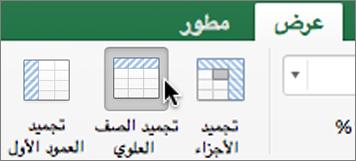
تم التدقيق بواسطة: فريق أراجيك
يُعرف برنامج الاكسل على أنّه أحد برامج حزمة الأوفيس التي تقدمها شركة مايكروسوفت للمستخدمين، يمكّن هذا البرنامج المستخدم من تنظيم بياناته وتنسيقها ضمن جداول جاهزة مكونة من خلايا مرتبة ضمن صفوف وأعمدة، يقدم البرنامج كبيرة من الخيارات لمعالجة البيانات من إجراء العمليات الحسابية للخلايا وعرض البيانات على شكل مخططات ورسوم بيانية ورسوم بيانية خطية، كما يتيح للمستخدمين ترتيب بياناتهم وعرضها بأكثر من طريقة.
إن كنت تتعامل مع مجموعة كبيرة من البيانات المدخلة إلى جداول اكسل فقد تكون بحاجة إلى إبقاء بعض الصفوف أو الأعمدة أمام ناظريك لتبقى على اطلاع على محتوياتها بينما تتطلع على أقسام أخرى من ورقة العمل، يتيح لك اكسل ذلك بسهولة مطلقة من خلال خيار “تجميد الأجزاء”، إذ يمكنك تثبيت عمود أو صف أو مجموعة من الأعمدة والصفوف من خلال بعض الخطوات البسيطة، تعمل هذه الميزة من أصدار Microsoft Excel 2016 والإصدارات الأحدث منه.
كيف اثبت العمود في اكسل؟
لتثبيت عمود أو أكثر في الاكسل كل ما عليك اتباع الخطوات التالية:
حدد الخلية الموجودة مباشرةً على يمين العمود الذي تريد تثبيته.
انتقل إلى علامة التبويب عرض.
حدد الأمر “تجميد الأجزاء” واختر “تجميد الأجزاء”.
هذا كل ما في الأمر، ستبقى الأعمدة المثبتة مرئية عند التنقل ضمن ورقة العمل، ويمكنك معرفة مكان تثبيت الأعمدة من خلال الخط الأخضر الذي يقسم الأعمدة المثبتة والأعمدة الموجودة بجانبها.
إزالة تثبيت الأعمدة
ستلاحظ بمجرد تثبيت الأعمدة ستحول زر “تثبيت الأجزاء” إلى زر “إلغاء تثبيت الأجزاء”، فإن كنت ترغب بإزالة تثبت تلك الأعمدة من ورقة عمل أكسل يمكنك ذلك بسهولة من خلال اتباع الخطوات البسيطة التالية:
انتقل إلى علامة التبويب عرض.
حدد “إلغاء تجميد الأجزاء”.
انقر فوق “انهاء تجميد الأجزاء” في القائمة العلوية.
ستلاحظ أن ورقة عمل الاكسل ستعود إلى شكلها العادي.
تثبيت مجموعة من الصفوف
أمّا في حال كنت ترغب في تثبيت مجموعة من الصفوف، يمكنك تحقيق ذلك كل ما عليك اتباع ما يلي:
حدد الصف الموجود أسفل الصف أو الصفوف التي تريد تثبيتها مباشرة.
انتقل إلى علامة التبويب عرض.
حدد الأمر “تجميد الأجزاء” واختر “تجميد الأجزاء”.
هذا كل شيء، ستلاحظ أيضًا أن الصفوف المثبتة بقيت مرئية عند التمرير للأسفل، ويمكنك معرفة مكان تثبيت الصفوف من خلال الخط الأخضر الذي يقسم الصفوف المثبتة عن الصفوف الموجودة أسفلها.
لاحظ أيضًا أنّه ضمن أمر ” تجميد الأجزاء”، يمكنك أيضًا اختيار الخيار “تجميد الصف العلوي” والذي سيؤدي إلى تثبيت الصف العلوي وأي صف آخر فوقه، أو اختيار الخيار “تثبيت العمود الأول” والذي سيبقي العمود الموجود في أقصى اليسار مرئيًا عند التمرير أفقيًا.
إلى جانب السماح لك بمقارنة صفوف مختلفة في جدول بيانات طويل تتيح لك ميزة تثبيت الصفوف والأعمدة إمكانية الاحتفاظ بالمعلومات المهمة مثل عناوين الجدول بشكل دائم أثناء العرض.
مميزات برامج مايكروسوفت
يُعد مايكروسوفت إكسل (بالانكليزية Microsoft Office Excel) أحد أبرز البرمجيات المكتبية وأكثرها شهرةً في الأوساط العالمية، ويُستخدم بشكلٍ أساسي في لتنظيم جداول بيانات والقيم والمعلومات الإحصائية والمخطّطات البيانيّة وغيرها من الأعمال المكتبيّة الضرورية، كما يقدّم برنامج الاكسل عمليّات حسابيّة معقّدة من أجل البيانات الإحصائيّة المتقدّمة.
طُور برنامج مايكروسوفت إكسل من قبل شركة مايكروسوفت العريقةـ ويُعد من أكثر البرمجيات المكتبية استخدامًا على المستوى العالمي، بعدد مستخدمين يزيد على 700 مليون مُستخدم، يتضمّن الاكسل جداول بيانات منظّمة في أعمدة وصفوف وضمن ورقة عمل تُعدى بـ worksheet ، تقاطع الأعمدة والصفوف يعطينا مربّعات منتظمة ندعوها بالخلايا (Cells)، وأول نسخة من برنامج الاكسل قد صدرت عام 1982 تحت مُسمّى مايكروسوفت مالتي بلان (Microsoft Multiplan)، وقد غيّرت شركة مايكروسوفت التسمية إلى مايكروسوفت إكسل عام 1985 بُعيد إطلاق ماكنتوش في نفس العام.
كما ذكرت يُقدّم لنا مايكروسوفت اكسل العديد من الخدمات والميّزات الفريدة، وإحدى أهم هذه الميّزات هي تنظيم البيانات في أعمدة وصفوف منتظمة، مثل الجداول الإحصائية والمعلومات الشرائية وغيرها من الجدوال التي تتضمّن خانات بأعمدة وصفوف، وكما تعلم فإن جدولًا إحصائيًّا ببضعة أعمدة وصفوف من البيانات لا يكون بنفس التعقيد، في قراءة البيانات، مثل الجداول التي تتضمن مئات وربما آلاف الأعمدة والصفوف.
مثلًا عند تصفّحك لجدول بيانات يخصٌّ بياناتٍ لمواصفات أجهزة معيّنة مُرتّبة بشكلٍ عددي، إذا كان هذا الجدول بقوام عشرة صفوف وأعمدة فبإمكانك تصفّح صفات كل جهاز (في الأعمدة) بمجرّد النقر على الشريط الأفقي في البرنامج وسحبه يُمنةً ويُسرى، ولكن إن كان جدول البيانات ذاك مؤلّفًا من مئات الأعمدة، كل عمود يحمل صفةً أو ميّزة معيّنة لكل جهاز (الأجهزة مُرتّبة في صفوف) فكيف بإمكانك تصفّح الأعمدة ذات الأرقام 88 أو 99 مثلًا، هل ستسلك كل الطريق يمنةً إليها ثم تعود إلى العمود الأول الذي يتضمّن أسماء الأجهزة حتى تعلم لأي الأجهزة تقرأ المواصفات
لك أن تتخيّل صعوبة ذلك! وكمّ الوقت الكبير الذي تستهلكه تلك العمليّة، لذلك يقدّم لنا مايكروسوفت اكسل ميّزة رائعة لتسهيل العمل في الجداول الكبيرة جدًا، وهي ميزة تثبيت الأعمدة أو الصفوف أو حتى الخلايا ضمن الجدول، وعملية التثبيت تلك بسيطة للغاية ولا تستهلك وقتًا يُذكر مقارنة بالوقت الخيالي الذي قد تقضيه في تقليب الأعمدة وصولًا إلى العمود الذي تريده ومن ثم العودة إلى العمود الأول كما ذكرنا سابقا.
